
iPhone待机模式是苹果为iOS 17版本加入的新功能之一,当我们不用iPhone 时,可以将设备横放并接入电源即可查看时钟与App小工具资讯等。

但是不少用户发现他们的iPhone升级iOS 17后待机模式无法正常使用,即使照着步骤操作也无法进入iPhone待机画面。如果你也遇到类似问题,可以参考以下几个方法来解决!
将iPhone升级到iOS 17后,我们只需将iPhone充电并横放,手机就会自动进入iOS 17待机模式。无论是连接充电线或将iPhone磁吸到无线充电座都可以,总而言之就是一定要充电并且横放。
进入待机模式之后,用户可以左右滑动选择想要显示的画面,有小工具、精选照片以及桌面时钟等,想自定义的话只需要长按屏幕就能进行编辑。
如果你发现iPhone已充电并且横放时,依然没有出现预期的待机模式画面,可以参考以下几个方法来解决iPhone待机模式不能用或没反应的问题!
首先,确保你的iPhone已经升级到iOS 17版本。待机模式仅适用于支持iOS 17的iPhone机型,包括iPhone 15系列、iPhone 14系列、iPhone 13系列、iPhone 12系列、iPhone 11系列、iPhone XS、iPhone XS Max、iPhone XR以及iPhone SE(第2代或更新)。
你可以进入「设置」>「通用」>「软件更新」中查看iPhone是否已更新到iOS 17 版本。如果还没升级的话,请点击「下载并安装」为iPhone安装新版本。
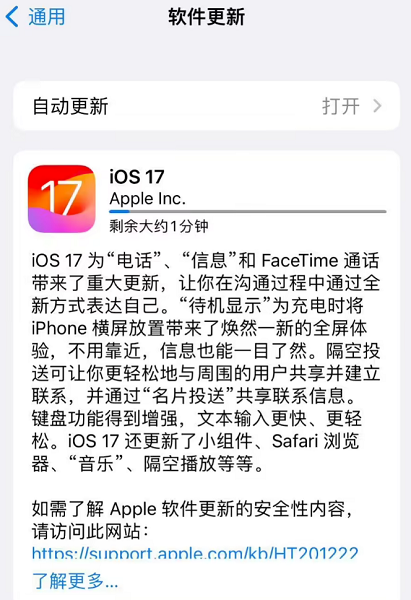
此外需要注意的是,如果你希望iPhone待机模式常亮不要变暗,目前只有iPhone 15 Pro系列以及iPhone 14 Pro系列机型支持,且必须打开「设置」>「待机模式」里的「全天候显示」功能才可以。

尽管iOS 17 待机模式默认是开启的,但建议大家检查看看是否有开启,因为你有可能无意间不小心按到关闭,这样也会导致iPhone待机模式没反应。
进入iPhone的「设置」,点击「待机显示」,确认是否有打开「待机显示」选项,没有的话请打开。如果原本就有开启,你可以尝试先关闭后再重新打开一次,然后再试试看是否能成功使用iPhone 待机模式。

如果iPhone 待机模式不能用,很有可能是因为没有正确操作,请确保有将iPhone连接电源充电,并将手机以「横向」的方式放置,大概静置个1 ~ 2 秒钟手机就会进入待机画面了。如果是有线充电,请尝试更换充电线后再试。
有时候,iPhone 可能会突然无法使用待机模式,即使有连接充电线并横放也一样。在这种情况下,可以尝试先按下「侧边按钮」将iPhone 锁定,然后再按一次侧边按钮解锁。通常这样就能进入待机模式了。
iPhone低电量模式虽然能帮助设备节省电量,但同时也会关闭一些重要功能,例如待机模式。因此,如果你有开启「低电量模式」的话,那么即使你将iPhone 充电并横放,也一样会出现iPhone 待机模式不能用的情况。这时,我们可以进入「设置」>「电池」中关闭「低电量模式」。

如果出现iOS 17 待机模式不能用的问题,建议将iPhone 重新开机后再试试看。通常重新开机可以解决大部分的错误,我们只需同时按住“音量增加键”和“侧边按钮”,然后滑动来关机。关机后再重新启动iPhone,看看是否能够正常使用待机模式。
如果以上办法都不起作用,有可能是iOS系统出问题。我们可以使用第三方工具进行系统修复,如丰科iOS系统修复工具,支持修复150+ iOS设备系统问题,在“标准修复”模式下修复设备不会丢失数据。
第1步:下载安装好丰科苹果系统修复工具,通过数据线连接设备与电脑,选择“标准模式”进行修复。

第2步:待软件识别设备后,点击“下载”获取匹配的固件。如果设备没有成功识别到,可以按照屏幕指示进入恢复/DFU模式。

第3步:估计下载成功后,点击“开始修复”。整个修复过程大概10分钟,注意不要断开数据线,等待显示“修复完成”即可。


关注丰科软件,持续为您提供优质软件和问题解决方案!